北京师范大学网络教育———《计算机应用基础》第五章同步练习题(10)
同步练习(主观题)
一、思考题(10题)
1. Excel的三个作用是什么?各有什么特色?
【解析】电子数据表格软件的作用主要包括:电子表格功能、图表功能、数据库功能。
电子表格功能主要体现为强大的数据计算能力,可以借助公式进行大量数据的重复计算。其最大特色是支持保存公式、显示结果,而且单元格内的运算公式在随单元格复制的过程中具有自动调节源单元格地址,以符合结果单元格与源单元格相对位置不变的特性。
图表功能的优势在于能够根据现有的数据制作出不同形状的统计图形,而且统计图形能够自动适应数据的变化,随数据变动而及时地变化;
数据库功能主要表现为以二维表格的形式存储客观世界中的同类实体,与关系数据库的概念相吻合,而且能够针对数据表进行复杂的排序、筛选、分类汇总、频度分析以及各类复杂的数据分析工作。
2. 什么是条件格式?如何设置条件格式?
【解析】在一个大的数据表中,常常需要挑选出某些特殊的数据,以特种形式显示,以便浏览。这就是条件格式的概念,即按照条件设置数据的格式
首先,以鼠标拖动,选择需要重设格式的区域。其次,在【开始】功能卡下,从【样式】区块中选【条件格式】按钮,然后从下拉列表中选择条件设置方式,再设置满足条件的数据的显示方式。
3. 什么是合并居中?
【解析】有时,某些表格的标题需要同时占据多列,而且这些数据需要居中存放,这就叫跨列居中;如果数据需要占用多行,需要把多行的单元格合并为一个区域,就叫跨行居中。
4. 如何设置数据表区域的内外边框?
【解析】首先,选中要设置边框线的区域;接着,单击【开始】选项卡【字体】区块右下角的小箭头,打开【单元格格式对话框】。第三,选择【边框】选项卡,在此对话框中,设置【外边框】为【粗线】、【内部】为【细线】。最后,单击【确定】按钮完成边框设置。
5. 什么是相对坐标、绝对坐标和混合坐标?在公式操作时如何发生作用?
【解析】如果被复制的公式中包含“列号行号”形式的地址,那么在公式被复制时,公式内部的这种地址会自动平移,保持与存储公式单元格的相对位置不变。这种特点,保证了Excel应用的灵活性。
在一个复杂的公式中,如果希望公式内的某些地址在公式被复制到其他单元格时不会发生平移,仍然保持原址,这就需要在该地址的行号和列号前添加$符号,以表示此地址是个固定不变的地址。这种地址被称为绝对地址。例如:公式=sum($A$1:A2)不论被复制到哪里,求和区域的起点都是A1。
在复杂公式中,如果希望在公式被复制时,其中的某些地址仅仅在行或列的一个维度上发生变化,而在另外的维度上固定不变。这种地址被称为混合地址。
混合地址仅在列号或行号前面添加$,用于固定该维度的地址。例如:公式“=sum(A$1:A2)”或者“=sum($A1:A2)”中的起点A$1和$A1,分别表示固定了求和区域起点的行号和列号。
6. 在制作统计图时,如何应用“图表工具-设计”和“图表工具-布局”功能区设置图表的各个属性?
【解析】插入图表完毕,以单击选中新插入的图表。此时在顶部的功能区还新增了【图标工具-布局】和【图表工具-设计】两个选项卡,而且功能区变成了图表设计状态。
在【图表工具-设计】选项卡中,可以重置图表的类型、图表的样式和图表的存放位置;
在【图表工具-布局】选项卡中,可以设置图表的标题、图例的位置以及在各个结点上添加图形或者文字标签。
7. SUMIF函数比较复杂,请解释其命令格式并说明每个参数的用途。
【解析】Sumif的作用是统计符合条件的记录在某一分量上的和。其基本公式为sumif(条件区域,条件值,统计列)。
在这个命令行中,由条件区域和条件值负责进行记录选择,对于符合条件的记录,计算它们在统计列上的取值之和。
8. 什么是排序?如何设置排序中的主要关键字和次要关键字?
【解析】对于一个数据表,按照某个字段的值进行排序,是非常常见的排序操作。
在“排序”对话框中,单击【主要关键字】边缘的下拉按钮,选中作为主关键字的字段,在【次序】下拉列表框中选择排序方式。然后,单击顶部的按钮【添加条件】,在【主要关键字】下面添加一行【次要关键字】,然后可为次要关键字选择相应的字段。
9. 什么是数据筛选?
【解析】随着Excel管理能力的提升,数据表中可能包含很多记录。有时,人们需要挑选出某些特定的记录,这就是Excel的数据筛选功能。Excel的数据筛选分为两种类型:自动筛选和高级筛选。
10. 在使用分类汇总时应该首先注意什么?
【解析】在数据处理中,经常需要按照某个标准分组,然后对各个组内的成员进行求和、求个数、求均值、甚至计算方差等计算。这就需要使用分类汇总的技术。
分类汇总的基本思路是对记录分组后再计算,因此能按照某一字段对数据实施分组是完成分类汇总的关键。为此,在实施分类汇总前,必须先保证记录按照分类关键字有序。如果在执行分类汇总前,记录是无序的,那么就必须先执行一个按照分类字段排序的命令,然后才可执行分类汇总命令。
二、操作题(1题)
请在适当的计算机上完成以下操作。
打开Excel工作表,建立如下表格所示的表格,并输入40条记录,保存文件名称为“学生作业.xlsx”。然后完成以下操作,把完成的作品提交给老师。
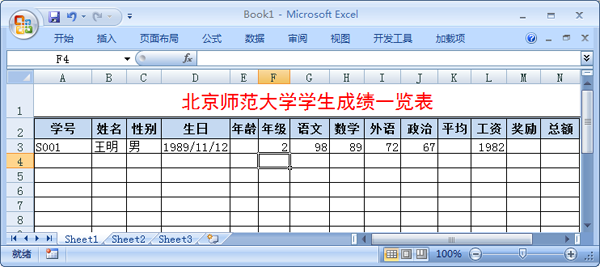
(1)设置生日列的格式为1998-11-28的形式,设置语文成绩保留1位小数。
(2)根据学生的四科成绩,计算出每位学生的平均分,根据生日计算出学生的年龄。
(3)按照平均分>=85分奖励500元、否则不予奖励的规则来设计计算公式,然后计算出每位同学赢得的奖金。
(4)为数据区域填加新表格线,要求外框线为粗实线、内框线为细实线,然后把字段名栏(即第2行)设置为蓝底白字。
(5)把数学成绩不及格的分数标记为红色,在底部的第46行计算出每科课程的平均成绩。
(6)按照学生的平均成绩降序、学号升序的规则对数据表排序。
(7)从数据表中筛选出平均分在85分以上(含)且数学在90分以上的学生,并把筛选结果复制到sheet2工作表中,更改sheet2工作表的标签为红色、名称为“优秀学生”。
(8)利用工作表Sheet1中的姓名、语文、数学制作三维柱状簇形图,把制好的图表放到独立的工作表chat1中。
最后,保存全部文件。
【操作要点】
(1)选择生日列,【开始】-【数字】组的对话框启动器—【数字】选项卡,选择【日期】….
选择语文列,【开始】-【数字】组的对话框启动器—【数字】选项卡,选择【数字】….
(2)公式:=average(四科成绩的区域);拖动带公式单元格的填充柄,向下填充;
公式:=(now()-生日单元格地址)/365;拖动带公式单元格的填充柄,向下填充;
(3)公式:=if(平均分单元格>=85,500,0);拖动带公式单元格的填充柄,向下填充;
(4)选择数据区域;【开始】-【数字】组的对话框启动器—【边框】选项卡,设置内外边框线;
选择字段名行,【开始】-【字体】组块,设置填充色、字体颜色;
(5)选择数学成绩列,【开始】—【条件格式】,选择【突出显示单元格规则】—【小于】…..
在语文列的第46行,输入公式:=average(第一个语文成绩的坐标:最后一个成绩的坐标值),例如:=average(E3:E45);鼠标指向公式单元格的填充柄,向右拖动鼠标实施填充。
(6)选择整个数据区域,【数据】—【排序】打开排序对话框,设置“平均分”为【主要关键字】,【次序】为“降序”;单击【添加条件】按钮添加【次要关键字】行,设置【次要关键字】为“学号”,【次序】为“升序”。最后,单击【确定】按钮。
(7)选择整个数据区域,【数据】—【筛选】启动筛选过程。
单击“平均分”右侧的“筛选钮”,选择“数字筛选”,对平均分实施筛选;
单击“数学”右侧的“筛选钮”,选择“数字筛选”,对数学实施筛选;
以鼠标拖动的方式选中筛选后的整个数据表,选中它。键入
右单击“sheet2”标签,重命名工作表的名字。
(8)以鼠标拖动选择“姓名”列,按住
【插入】—【图表】组块………



